S'applique à : Fireboxes Gérés sur le Cloud, Fireboxes Gérés Localement
La page Paramètres du Périphérique vous permet de consulter l'état détaillé d'un Firebox, activer la journalisation et supprimer un Firebox de WatchGuard Cloud.
Pour ouvrir la page Paramètres du Périphérique :
- Connectez-vous à WatchGuard Cloud.
- Sélectionnez Configurer > Périphériques.
- Pour consulter les paramètres d'un Firebox, sélectionnez-le dans la liste.
Si vous avez sélectionné un dossier ou un compte Subscriber comprenant plusieurs périphériques, dans le tableau qui s'affiche, ajoutez un périphérique ou sélectionnez le périphérique dont vous souhaitez consulter les paramètres.
Détails de la Connexion, du Périphérique et de la Licence
Lorsque vous sélectionnez un périphérique quelconque, la section supérieure de la page indique l'état de la connexion, les informations du périphérique et les détails de la licence du périphérique. Pour un FireCluster, cette section indique les informations relatives aux deux membres du cluster Firebox.
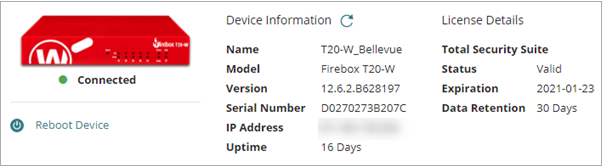
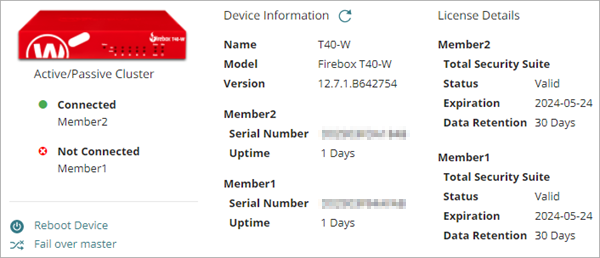
Sur la page Synthèse des Périphériques, cette section indique également la valeur du Temps d'Activité non illustrée sur ces images.
Pour de plus amples informations concernant l'état d'un périphérique, vous pouvez sélectionner le périphérique ou le dossier puis consulter les journaux, les tableaux de bord et les rapports. Pour de plus amples informations, accédez à Afficher les Rapports des Périphériques WatchGuard Cloud.
État de la Connexion
L'état de la connexion s'affiche sous l'image du périphérique. L'état de la connexion indique si le périphérique est connecté à votre compte WatchGuard Cloud. Il peut être l'une de ces valeurs :
![]() Jamais Connecté — Le périphérique ne s'est jamais connecté à WatchGuard Cloud.
Jamais Connecté — Le périphérique ne s'est jamais connecté à WatchGuard Cloud.
![]() Connecté — Le périphérique est connecté à WatchGuard Cloud.
Connecté — Le périphérique est connecté à WatchGuard Cloud.
![]() Non Connecté — Le périphérique n'est pas connecté à WatchGuard Cloud.
Non Connecté — Le périphérique n'est pas connecté à WatchGuard Cloud.
![]() Inactif — Le périphérique est inactif. Pour de plus amples informations, accédez à Périphériques Inactifs et Rétention des Données.
Inactif — Le périphérique est inactif. Pour de plus amples informations, accédez à Périphériques Inactifs et Rétention des Données.
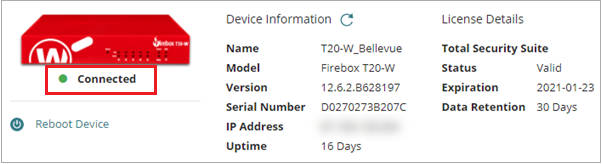
Si l'état est Jamais Connecté ou Non Connecté, consultez l'état de WatchGuard Cloud sur le périphérique. Pour de plus amples informations, accédez à État de WatchGuard Cloud sur le Firebox.
L'état attendu des membres du cluster dépend du type de cluster :
FireCluster Actif/Passif
Seul le maître du cluster se connecte à WatchGuard Cloud. L'état du maître du cluster est Connecté. L'état du maître de secours est Jamais Connecté ou Non Connecté.
FireCluster Actif/Actif (FireClusters gérés localement uniquement)
Les deux membres du cluster se connectent à WatchGuard Cloud. L'état des deux membres est Connecté. Pour déterminer le numéro de série du Firebox correspondant au maître du cluster ou au maître de secours, connectez-vous à Fireware Web UI puis sélectionnez État du Système > FireCluster. Dans WatchGuard System Manager, vous pouvez également vous connecter au cluster et développer la section Cluster.
Redémarrage et Mise à niveau
Sur un Firebox exécutant Fireware v12.5.2 ou une version ultérieure, vous pouvez redémarrer et mettre à niveau le Firebox sur la page Synthèse des Périphériques. Pour de plus amples informations, accédez à Redémarrer un Firebox et Mettre à Niveau le Microprogramme dans WatchGuard Cloud.
Vous pouvez opter pour redémarrer ou mettre à niveau un membre du FireCluster géré localement ou sur le cloud. Pour de plus amples informations, accédez à Redémarrer un Membre du Cluster dans WatchGuard Cloud et Mettre à Niveau un FireCluster dans WatchGuard Cloud.
Basculement de FireCluster
Vous pouvez opter pour basculer vers un FireCluster géré localement ou sur le cloud.
Pour de plus amples informations, accédez à Basculer un FireCluster dans WatchGuard Cloud.
Informations sur le Périphérique
La section Informations sur le Périphérique indique les informations de base du périphérique :
- Nom — Sur un périphérique qui n'a jamais été connecté, il s'agit du nom assigné au périphérique lors de son enregistrement sur le portail WatchGuard. Une fois que le périphérique a été connecté, il s'agit du nom configuré sur le périphérique.
- Modèle — Modèle du périphérique.
- Version — pour un périphérique qui ne s'est jamais connecté à WatchGuard Cloud, il s'agit de la version du microprogramme avec lequel le périphérique a été livré. Suite à la connexion du périphérique, il s'agit de la version du microprogramme installé sur le périphérique.
- Numéro de Série — Numéro de série du périphérique.
- Adresse IP — L'adresse IP publique de la connexion à WatchGuard Cloud. Si le périphérique n'est pas connecté, il indique la dernière adresse IP à laquelle il s'est connecté à partir de WatchGuard Cloud.
- Temps d'Activité — Nombre de jours depuis le dernier redémarrage du périphérique. Cette information est uniquement disponible une fois que le périphérique s'est connecté à WatchGuard Cloud. Cette valeur figure uniquement sur la page Synthèse des Périphériques. Si le périphérique n'est pas connecté, cette valeur reflète son temps d'activité au moment de la dernière connexion du périphérique à WatchGuard Cloud.
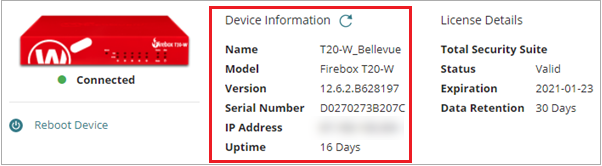
Pour un FireCluster, la section Informations sur le Périphérique comprend également le numéro de membre des deux membres du cluster. Ce numéro indique l'ordre dans lequel vous avez ajouté les Fireboxes à WatchGuard Cloud :
- Membre1 est le premier Firebox ajouté à WatchGuard Cloud.
- Membre2 est le deuxième Firebox ajouté à WatchGuard Cloud.
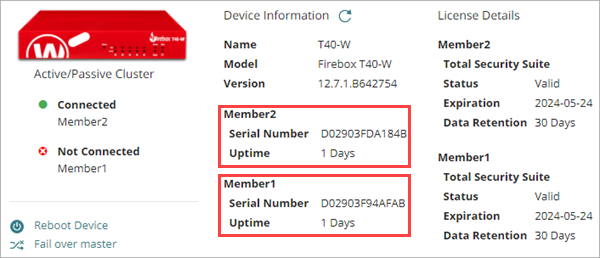
Si vous supprimez un Firebox d'un FireCluster, ce membre devient inactif.
Cliquez sur le lien Anciens Périphériques sous la liste des membres du cluster de manière à afficher les détails des membres précédents du cluster.
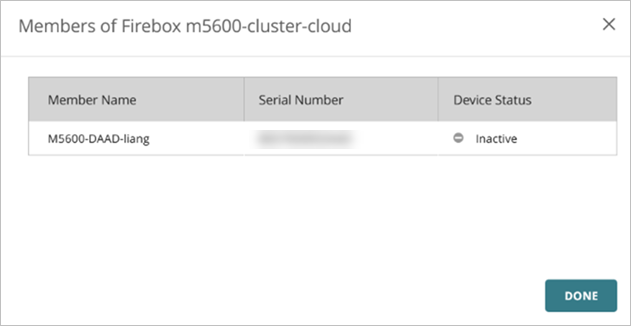
Détails de la Licence
La section Détails de la Licence indique le type d'abonnement de sécurité des périphériques ainsi que la période de rétention de la licence et des données. Le type de licence peut être :
- Total Security Suite — Le périphérique possède une licence WatchGuard Cloud dans le cadre d'un abonnement Total Security Suite.
- Concernant les rapports, cette licence inclut 30 jours de rétention de données plus le nombre de jours associés à la licence de Rétention des Données attribuée au Firebox en cas d'achat d'une licence de Rétention des Données.
- Concernant Log Manager et Log Search, cette licence inclut 365 jours de rétention des données. 10 jours de données de journal (plus le nombre de jours associés à la licence de Rétention des Données attribuée au Firebox) sont disponibles pour des recherches rapides.
- Basic Security Suite — Le périphérique possède une licence WatchGuard Cloud dans le cadre d'un abonnement Basic Security Suite.
- Concernant les rapports, cette licence inclut 1 jour de rétention des données plus le nombre de jours associés à la licence de Rétention des Données attribuée au Firebox en cas d'achat d'une licence de Rétention des Données.
- Concernant Log Manager et Log Search, cette licence inclut 90 jours de rétention des données. La recherche rapide n'est pas disponible avec Basic Security Suite, sauf si vous achetez une licence de Rétention des Données.
- Assistance Régulière — WatchGuard Cloud est concédé sous licence à ce périphérique dans le cadre de la licence Standard Support. Il n'existe aucune rétention des données.
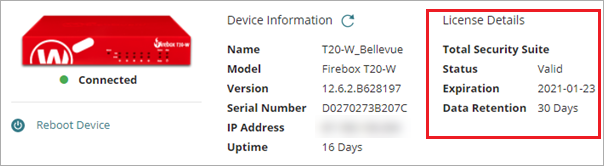
Les informations relatives à la licence et la rétention des données :
- État — État de la licence WatchGuard Cloud dans la Clé de Fonctionnalité du périphérique. Si la licence n'a pas expiré, l'état est Valide.
- Expiration — Date d'expiration de la licence WatchGuard Cloud.
- Rétention des Données de Journal — Nombre de jours de rétention des données de Log Manager et Log Search. Il s'agit du nombre de jours de la licence du périphérique plus les jours ajoutés de la licence de Rétention des Données allouée au périphérique. Pour de plus amples informations, accédez à Gérer les Licences de Rétention des Données.
- Rétention des Données des Rapports — Nombre de jours de rétention des données des rapports. Il s'agit du nombre de jours de la licence du périphérique plus les jours ajoutés de la licence de Rétention des Données allouée au périphérique. Pour de plus amples informations, accédez à Gérer les Licences de Rétention des Données.
ThreatSync
Si vous ne souhaitez plus envoyer de données à ThreatSync et recevoir des actions de traitement, vous pouvez empêcher le périphérique de communiquer avec ThreatSync dans WatchGuard Cloud au niveau du périphérique.

Journalisation des Périphériques et des FireCluster
La section Journalisation du Périphérique vous permet d'activer et désactiver la journalisation de votre périphérique ou du FireCluster vers WatchGuard Cloud. La journalisation est nécessaire pour générer les journaux et les rapports du périphérique.
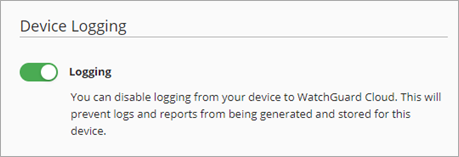
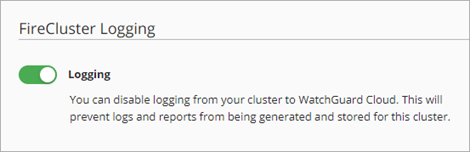
Pour plus d'informations, consultez Désactiver ou Activer la Journalisation sur WatchGuard Cloud et Gérer la Journalisation FireCluster dans WatchGuard Cloud.
Supprimer un Périphérique ou un FireCluster
Vous pouvez supprimer un périphérique ou un FireCluster de WatchGuard Cloud. Cette opération désenregistre le périphérique ou le FireCluster de votre compte WatchGuard Cloud. Le périphérique et les données stockées ne sont pas visibles dans WatchGuard Cloud. Si vous supprimez un Firebox géré sur le cloud, il devient un périphérique géré localement et utilise la dernière configuration déployée.
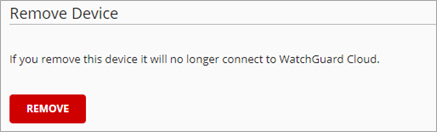
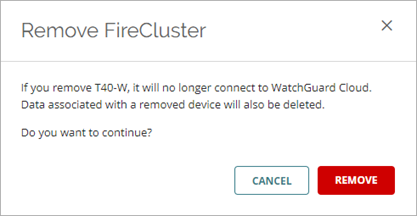
Pour plus d'informations, consultez Supprimer un Périphérique de WatchGuard Cloud et Supprimer un FireCluster de WatchGuard Cloud.
Supprimer un Périphérique de la Gestion sur le Cloud
Avec un Firebox ou FireCluster géré sur le cloud, vous pouvez supprimer le périphérique de la gestion sur le cloud et le conserver dans WatchGuard Cloud comme en tant que périphérique géré localement. Le Firebox et les données des journaux et des rapports stockées pour le périphérique sont toujours consultables dans WatchGuard Cloud. Si vous supprimez un Firebox ou FireCluster de la gestion sur le cloud, il devient un périphérique géré localement et utilise la dernière configuration déployée.
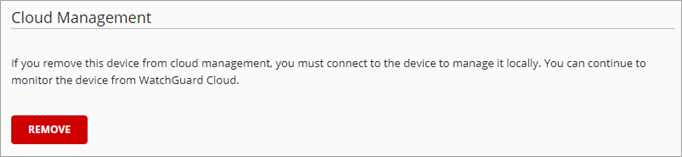
Pour plus d'informations, consultez Supprimer un Firebox de la Gestion sur le Cloud et Modifier le Type de Gestion d'un FireCluster.
À Propos de la Page Paramètres du Périphérique
Afficher les Rapports des Périphériques WatchGuard Cloud
Gérer les Images de Sauvegarde d'un Firebox dans WatchGuard Cloud